منصة مدرستي التعليمية بنك الأسئلة وبالصور كيفية إضافة سؤال على المنصة
منصة مدرستي بنك الأسئلة وكيفية إضافة سؤال على المنصة: منصة مدرستي بالسعودية بها الكثير من الإمكانيات التي تساعد الطلاب والمعلمين بالمملكة العربية السعودية، وأيضاً تم إطلاق تطبيق مدرستي الجديد من وزارة التعليم السعودية، وبالتطبيق حوالي 16 خدمة تعليمية للطلاب، حيث تساعد منصة مدرستي والتطبيق الطلاب في مشاهدة دروسهم وتحضير واجباتهم، كما أنه يستطيع الطلاب حضور الدروس الإفتراضية من خلال تطبيق مايكروسوفت تيمز، ويستطيعون من خلال تيمز كيفية إنشاء فريق تعليمي، وأيضاً تتيح منصة مدرستي إضافة سؤال من المعلمين لطلابهم من خلال منصة مدرستي التعليمية، من خلال بنك الأسئلة، ولصعوبة تلك الإجراءات المتبعة في إضافة سؤال على منصة مدرستي، سنقوم اليوم بشرح بطريقة مبسطة جداً في طريقة إضافة السؤال على المنصة المدرسية، وطريقة استعراض السؤال، كما أنه ستكون الطريقة موضحة بالصورة من أجل التسهيل على الطلاب والمعلمين، وتسجيل الدخول على المنصة هو الطريقة المعتادة لتسجيل الدخول كما ذكرنا، وهو كتابة اسم المستخدم أو البريد الالكتروني الخاص بالمدرسة أو الإدارة التابع لها الطالب.
منصة مدرستي التعليمية وبنك الأسئلة وكيفية إضافة سؤال على منصة مدرستي بالصور
- يقوم الطالب بتسجيل الدخول إلى منظومة التعليم الموحد، منصة مدرستي بالسعودية
- وبعد التسجيل ستظهر هذه القائمة الجانبية على اليمين، سيختار الطالب منها (مقررات ومصادر)، ثم يختار (بنك الأسئلة)، كما موضح بالصورة التالية:
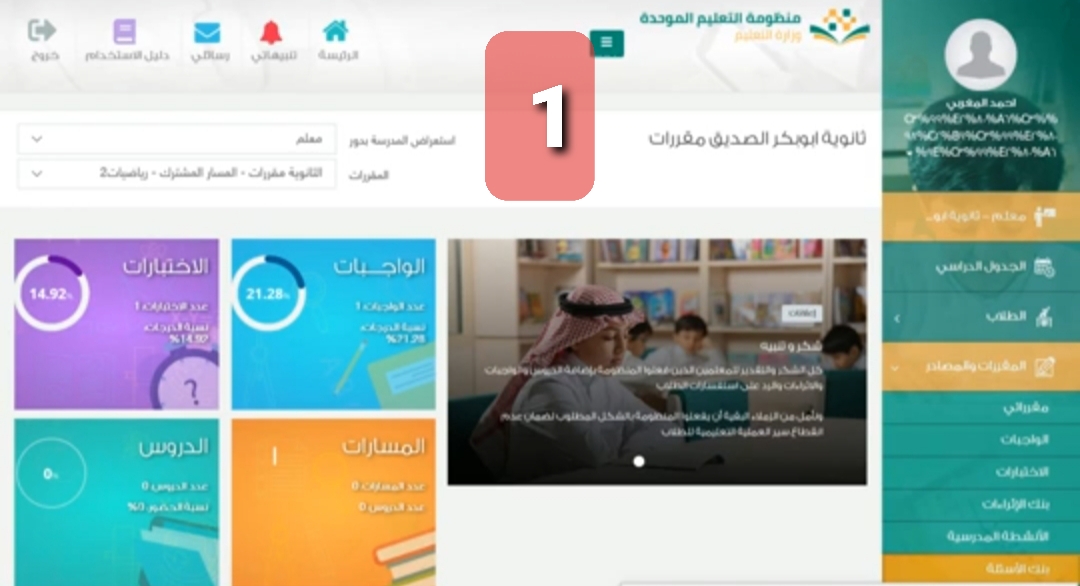
- سيظهر أمامك التسلسل التعليمي، ستقوم باختيار المرحلة، ومادة السؤال، واسم الدرس الذي تريد السؤال فيه، والاختيار يكون كما موضح في الصورة:
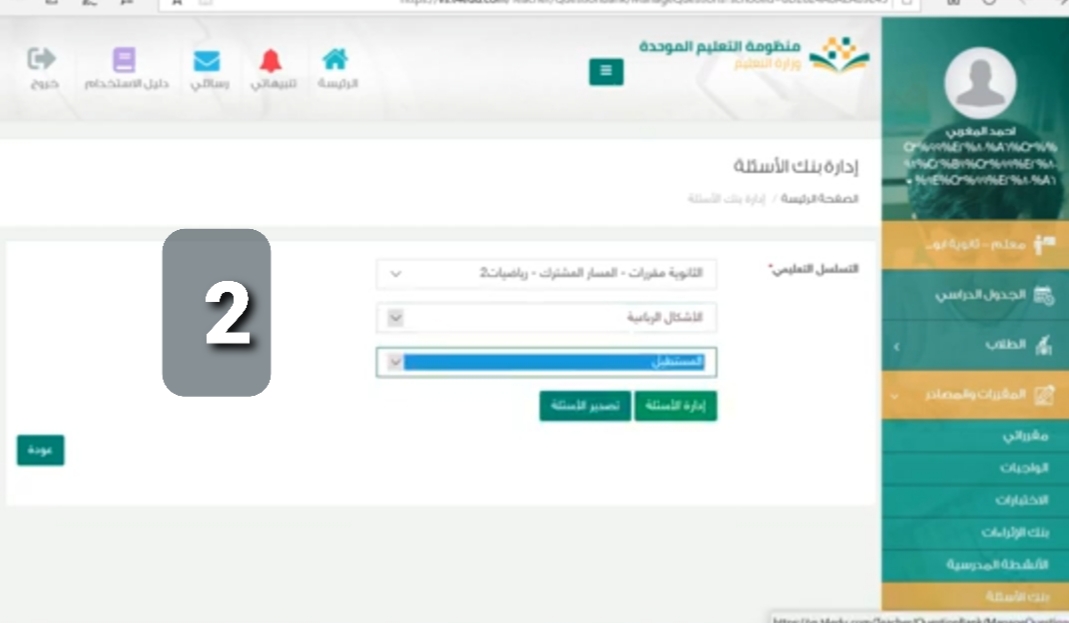
- ستقوم بعد ذلك بالضغط على اختيار أيقونة (إدارة الأسئلة)، كما هو موضح:
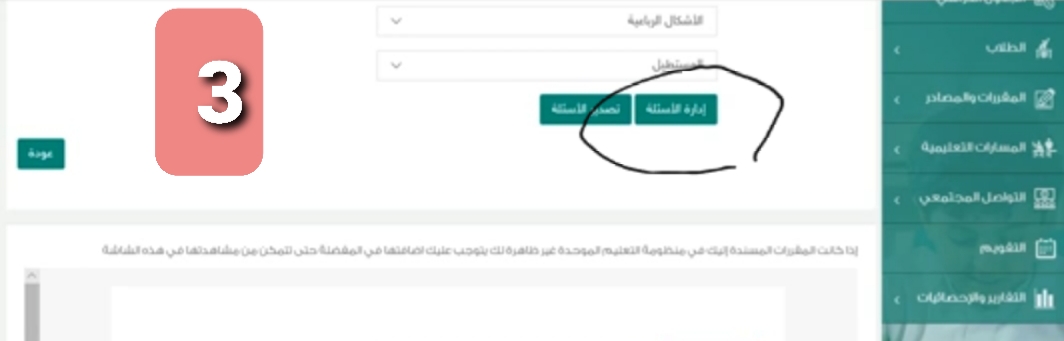
- بعد الضغط على إدارة الأسئلة، ستظهر لك صفحة جديدة أسفلها، قم بالضغط على خانة (سؤال جديد)، كما هو موضح:
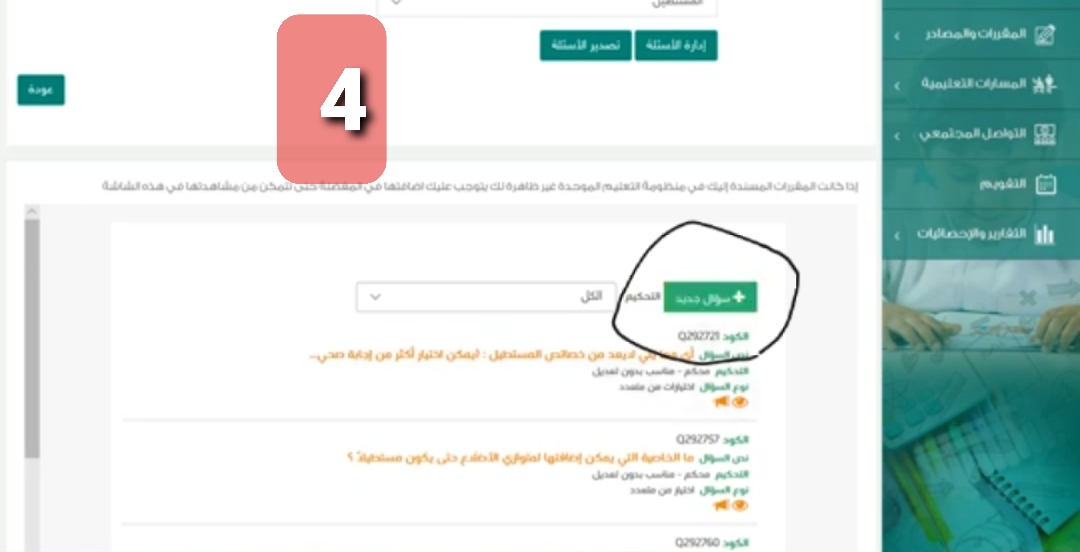
- بعد الضغط على سؤال جديد، ستظهر لك صفحة اخرى أسفلها بها خانات اختيار، ستختار مايرغب لك من الخانات حسب رغبتك ومستوى الطلاب، والاختيار سيكون كما هو بالصورة:
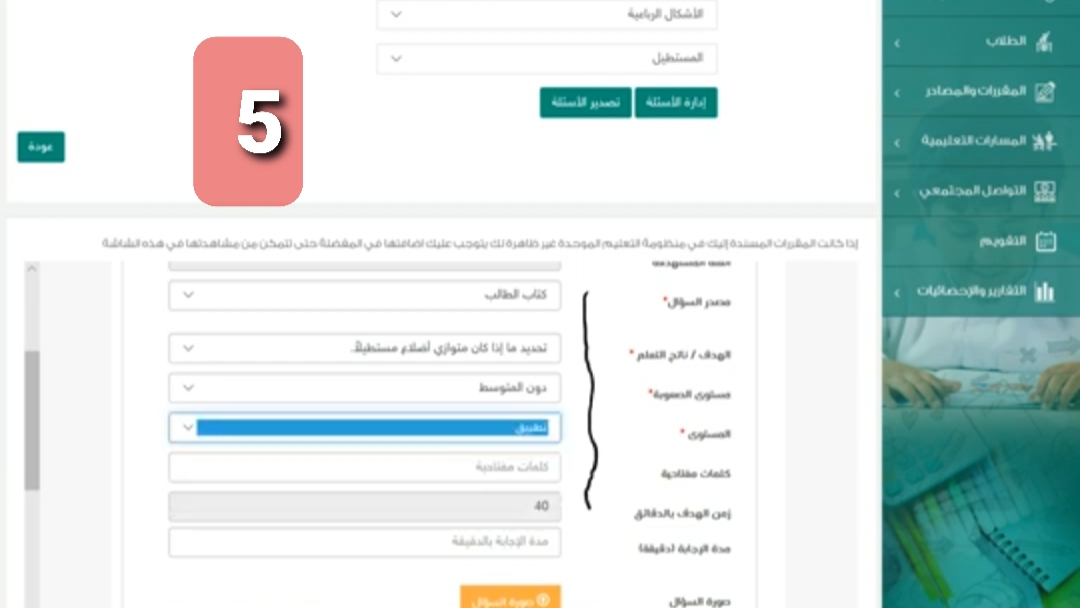
- بعد ذلك للأسفل ستجد ما إذا كنت تريد أن تضيف السؤال في صورة، أو السؤال نفسه يحتوي على صورة، وفي حالة ذلك ستضغط على (صورة السؤال)، كما هو موضح:
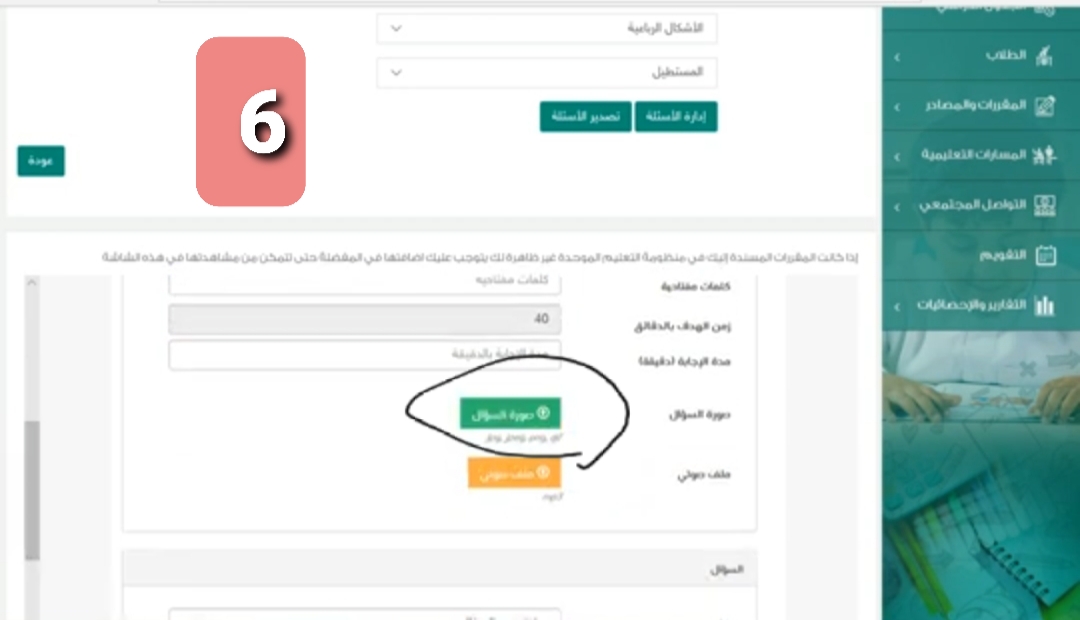
- ولو كانت صيغة السؤال بالطريقة الصوتية، أو عبارة عن صوت، ستضغط الخانة أسفلها وهي خانة (ملف صوتي)، كما موضح:
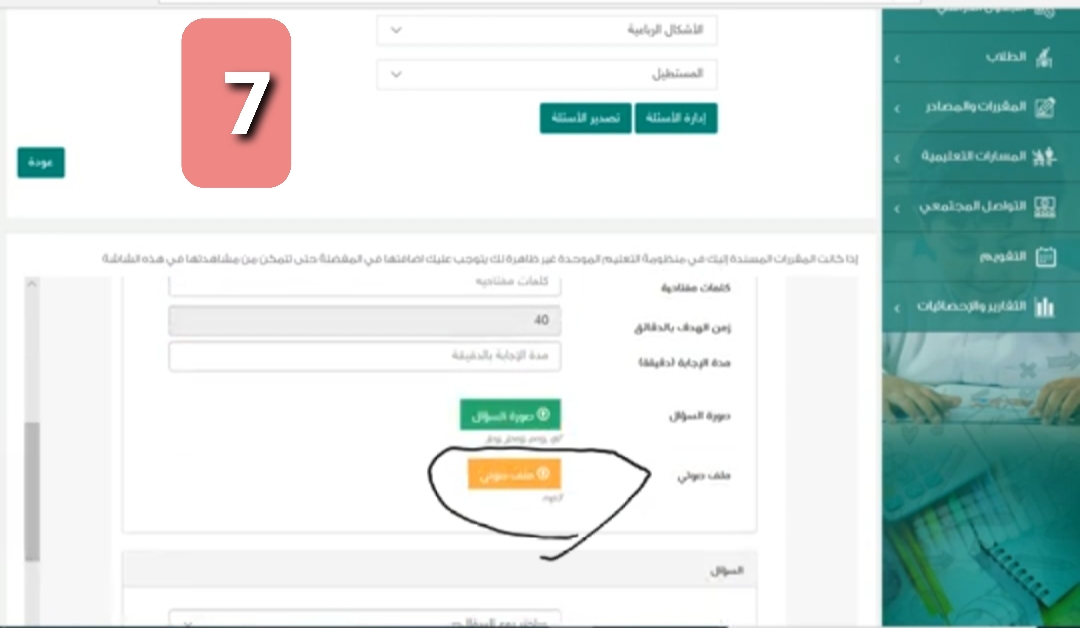
- ستجد بعد ذلك في الأسفل نوع السؤال، ستختار نوع السؤال حسب رغبتك سواء اختيار أو صواب وخطأ، أو غيرهما كما هو موضح بالتالي:
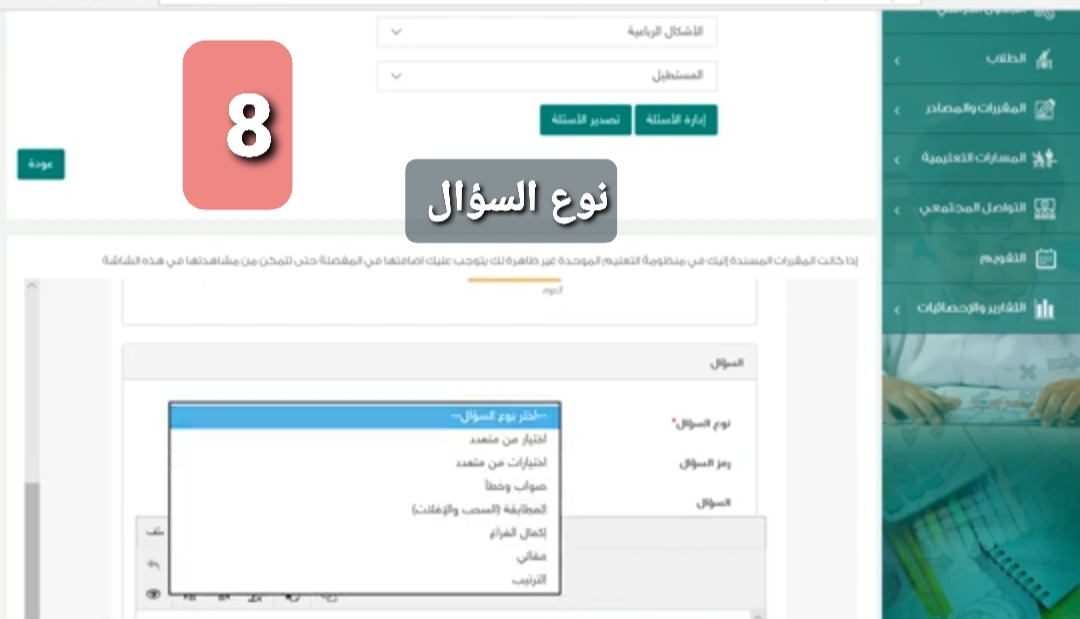
- قم بالضغط على نوع السؤال الذي تريده، وليكن مثلاً اختيار من المتعدد، كما هو بالصورة:
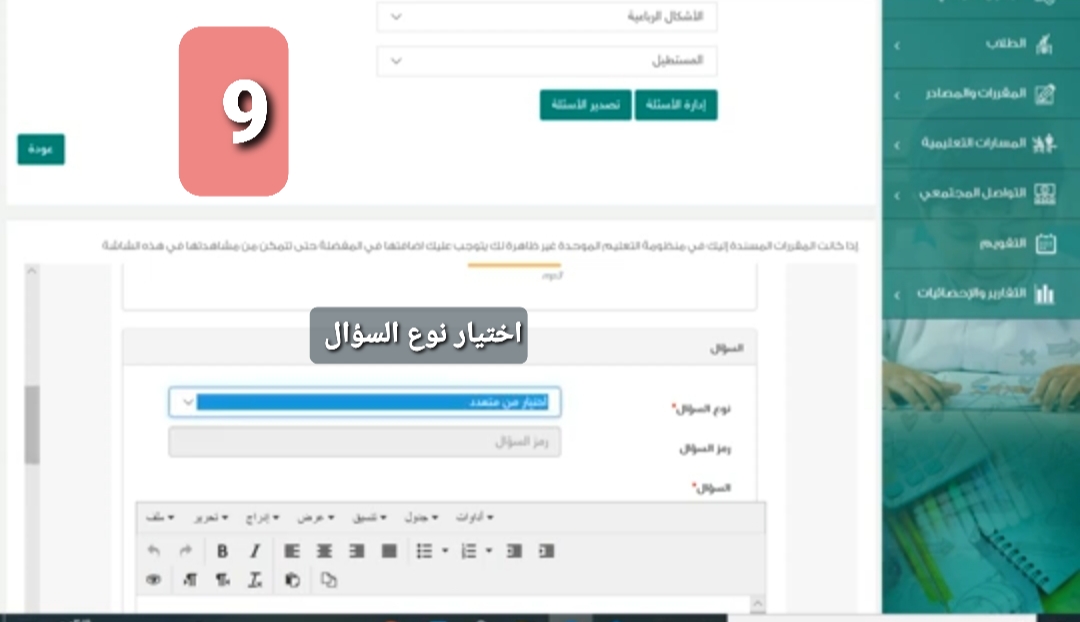
كيفية كتابة سؤال على منصة مدرستي للطلاب والإجابة عليه بنك الأسئلة
- منصة مدرستي، بعد أن تقوم باختيار نوع السؤال من الخانات، إنزل إلى الأسفل ستجد صفحة وورد لتقوم بكتابة السؤال بها، ولأنك اخترت اختيار من متعدد ستضيف السؤال ونسخه حسب النوع، كما هو بالصورة:
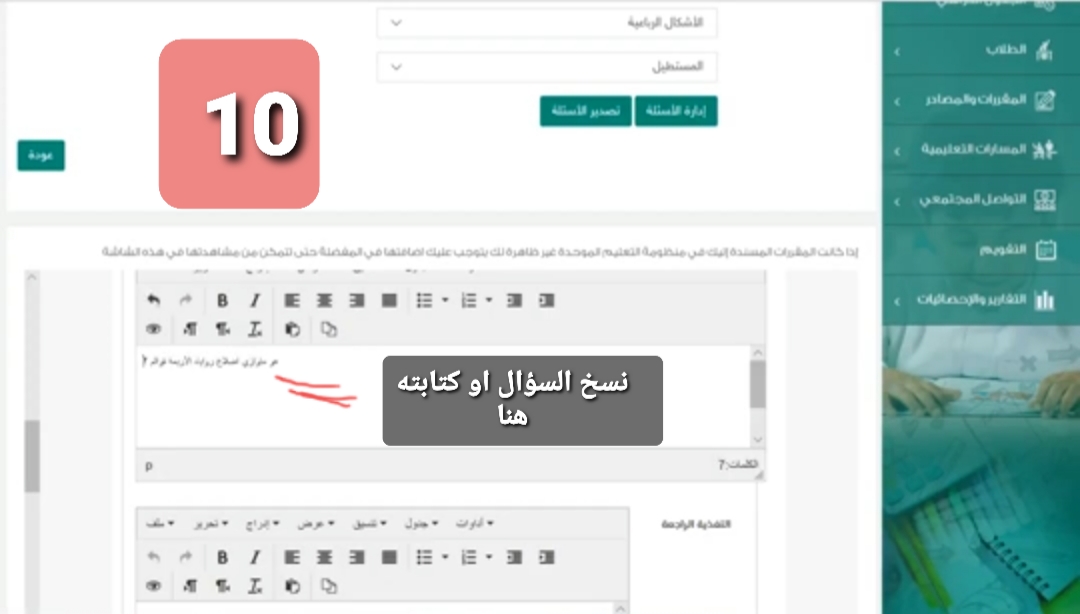
- بعد أن قمت بإضافة السؤال أونسخه، لابد وأن تضع له اختيارات للإجابة عليه من قبل الطلاب، فستضع الاختيارات بالأسفل من إضافة الإجابات، مثلاً ستختار الخانة الأولى في الوورد لكتابة الاختيار الأول، كما هو بالصورة:
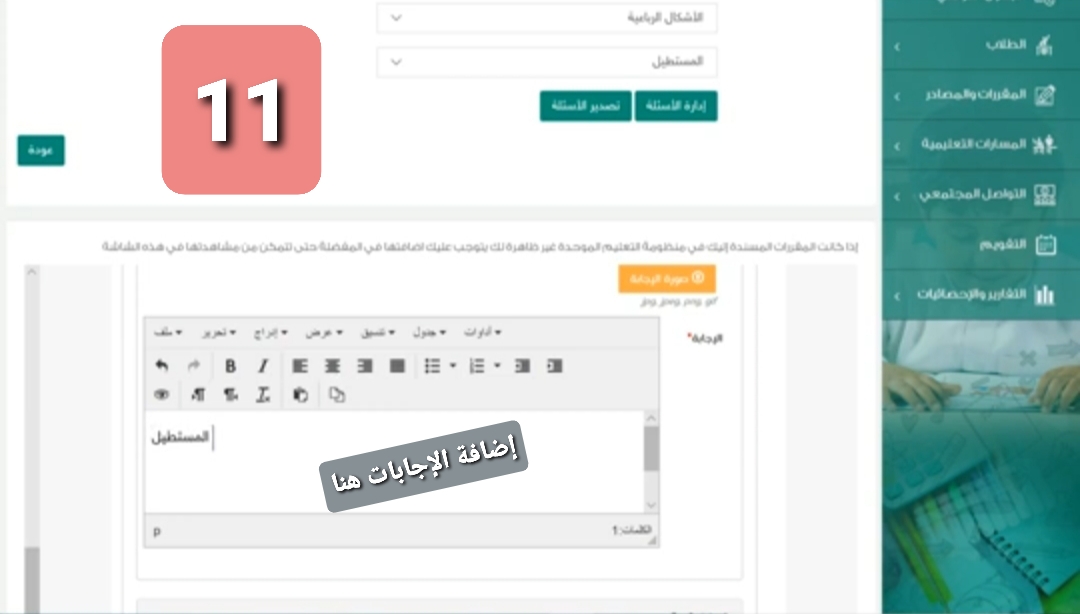
- بعد ذلك للأسفل لإضافة الاختيار الثاني للإجابة، كما هو بالصورة:
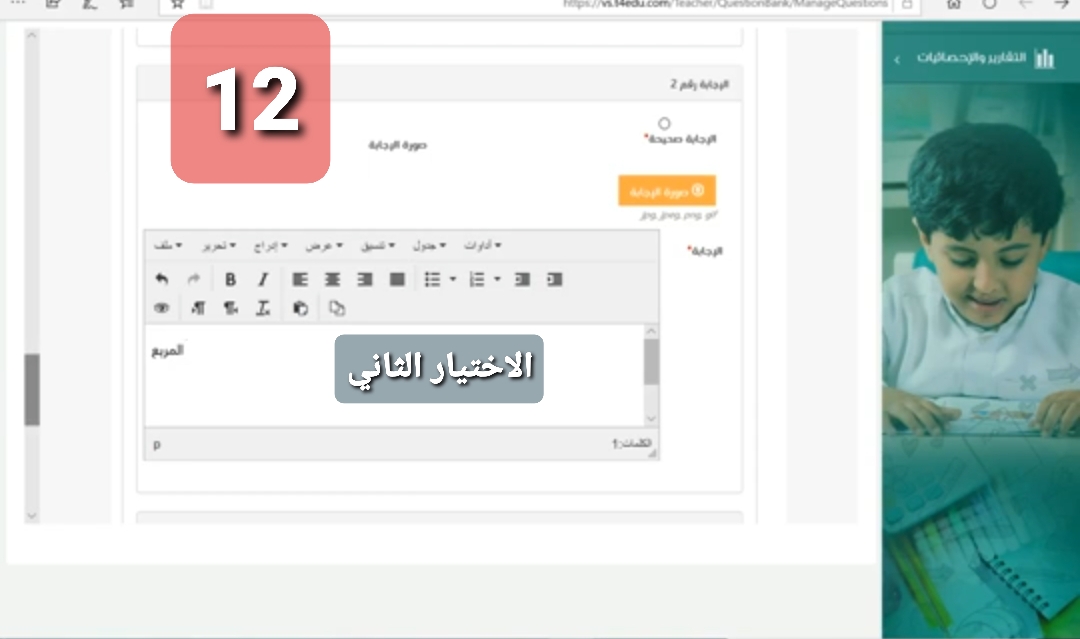
- بعد ذلك للأسفل لتكتب اختيار الإجابة الثالث، كما هو بالصورة:
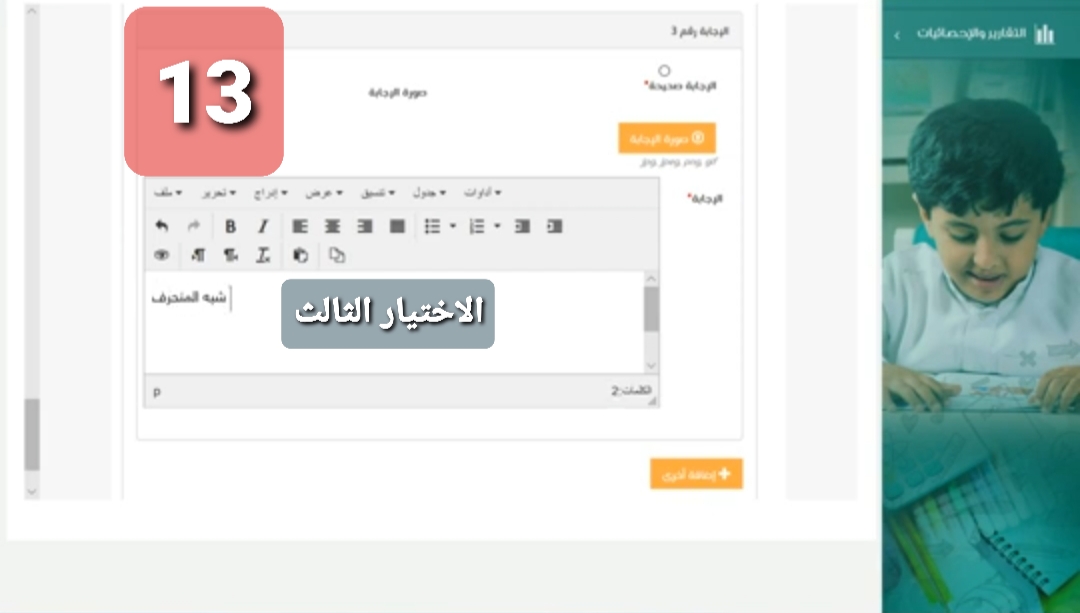
- وتنزل للأسفل، فإذا أردت إضافة اختيار آخر لإجابة السؤال، ستقوم بالضغط على هذه الأيقونة إضافة أخرى، كما موضح:
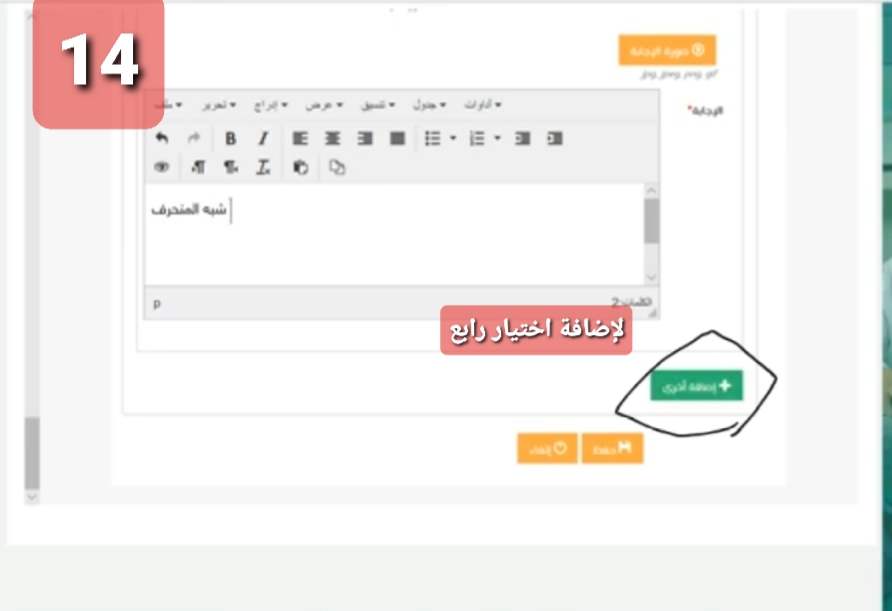
- وبعد ذلك إلى أعلى، لتقوم بالتعليم أمام الإجابة الصحيحة، حتى إذا أجاب عليها الطالب في إجابة السؤال تظهر له أنها إجابة صحيحة، فستقوم بالتعليم أمام الإجابة الصحيحة داخل الدائرة هكذا:
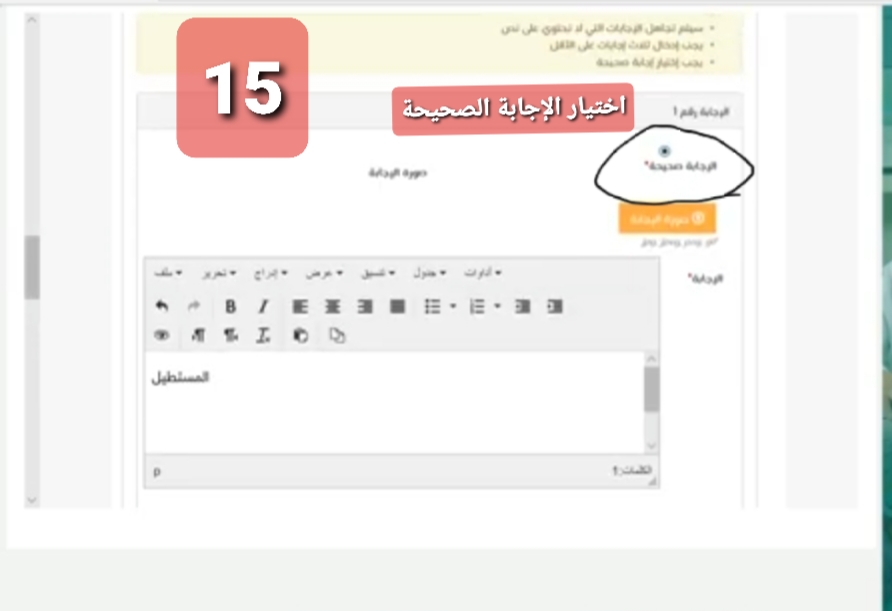
- ستقوم بالنزول إلى أسفل، وتضغط على كلمة حفظ على يمينك، مثل الصورة:
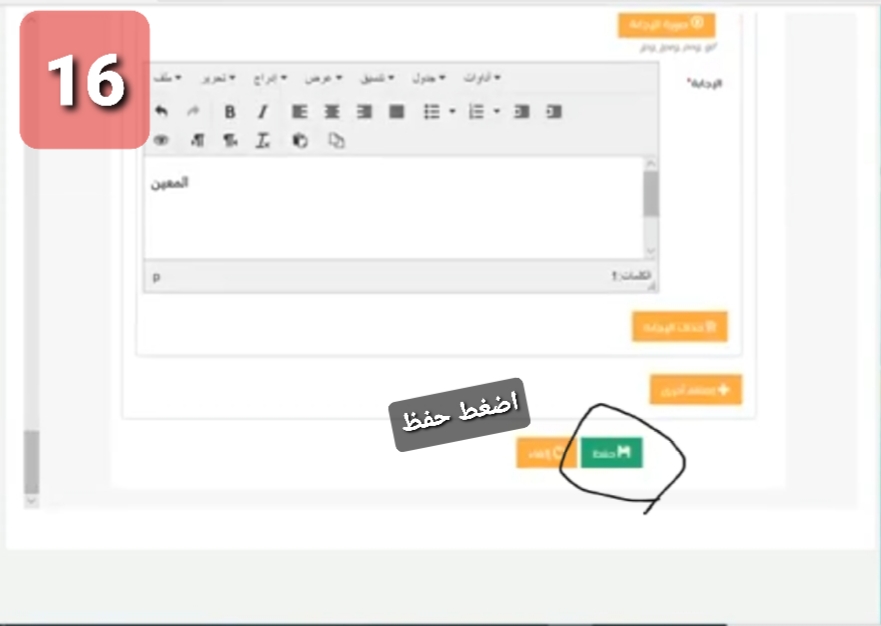
- بعد ذلك من إدارة الأسئلة، ستجد الأسئلة كلها أمامك، إنزل للأسفل لتبحث عن سؤالك الذي قمت بكتابته لاحقاً، ثم تقوم بالضغط عليه، هكذا:
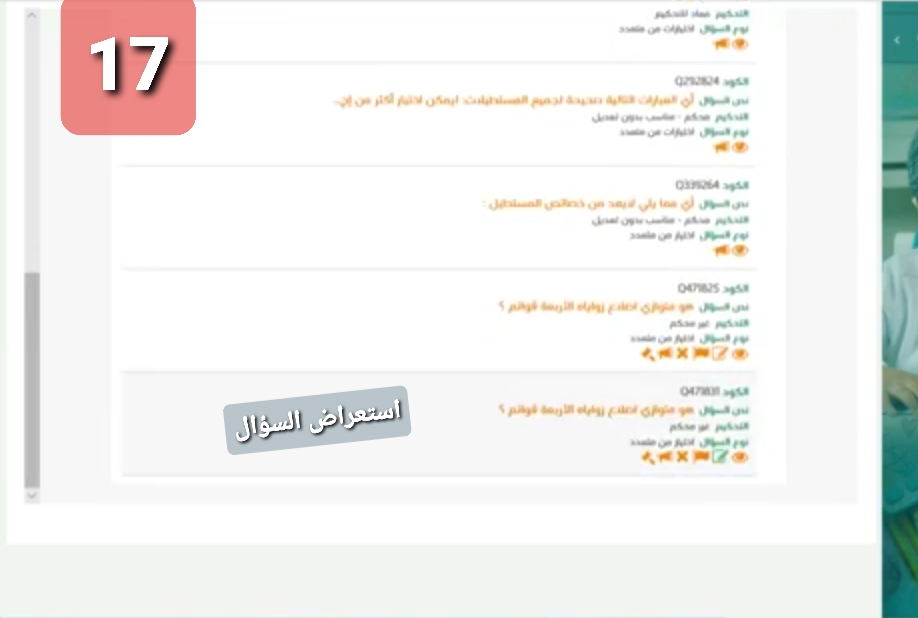
- بعد الضغط على السؤال، ستقوم الصفحة باستعراض السؤال بالصيغة والاختيارات كما كتبتها، والصورة التالية توضح ذلك:
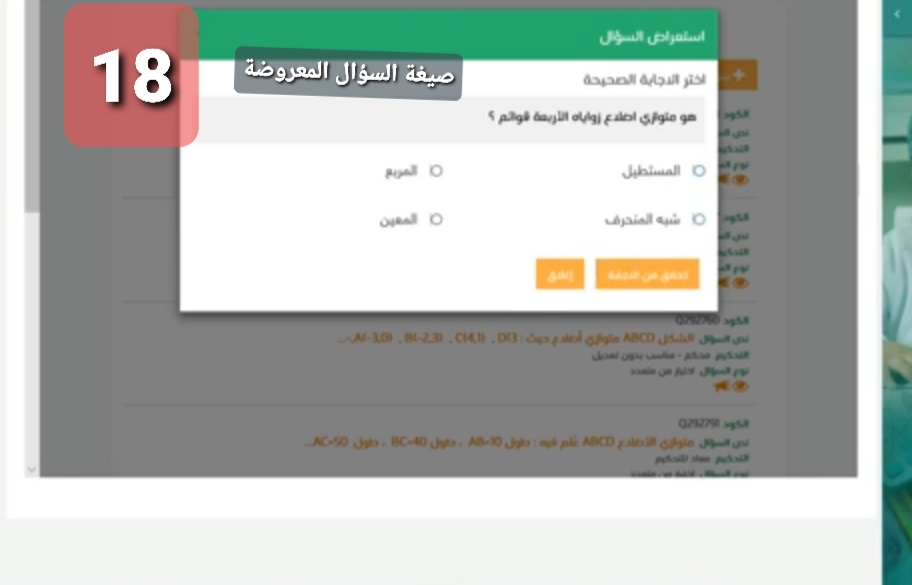
- هكذا تعرض صيغة السؤال، وللتأكد من الإجابة الصحيحة التي قمت بالتعليم عليها، ستقوم بوضع علامة أمام الإجابة الصحيحة، مثل الصورة التالية:

- بعد وضع علامة أمام الإجابة الصحيحة، ستضغط على أيقونة التحقق من الإجابة، وستظهر لك أعلى المربع الذي أمامك رسالة توضح لك أن الإجابة صحيح، وللتوضيح أكثر أنظر لهذه الصورة:
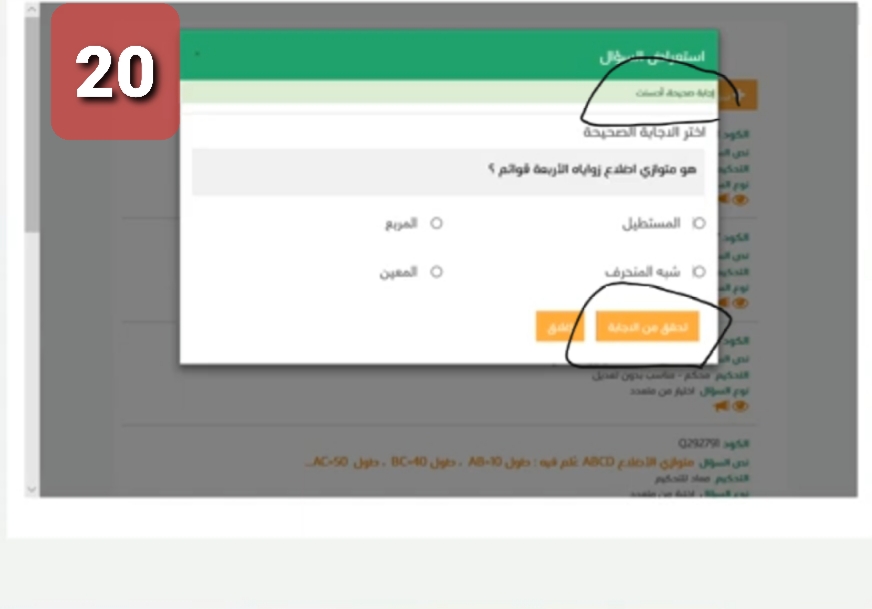
بالتوفيق للجميع.

تعليقات
جربي تاني ممكن التحميل والشبكة، حضرتك معلم ولا طالب؟؟
عندما اضغط على إدارة الاسئله يظهر لي تعليق الصفحه
خطأ الصفحه المطلوبه غير موجودة..